Premikanje aplikacij na kartico SD
Prej ali slej se vsak uporabnik naprave Android sooča s položajem, v katerem se bo notranji pomnilnik naprave končal. Ko poskušate posodobiti obstoječo aplikacijo ali namestiti nove aplikacije, se v trgovini Play Market pojavi obvestilo, da ni dovolj prostega prostora, zato morate za dokončanje operacije izbrisati predstavnostne datoteke ali nekatere aplikacije.
Vsebina
Aplikacijo aplikacije Android prenesite na pomnilniško kartico
Večina aplikacij je privzeto nameščena v notranji pomnilnik. Ampak vse je odvisno od tega, kateri prostor za namestitev je programator predpisal. Določa tudi, ali bo mogoče podatke o aplikacijah prenesti na zunanjo pomnilniško kartico v prihodnosti ali ne.
Vse aplikacije ni mogoče prenesti na pomnilniško kartico. Tiste, ki so predhodno nameščeni in so sistemske aplikacije, ni mogoče premakniti, vsaj če ni korenskih pravic. Vendar pa večina prenesenih aplikacij dobro prenaša "premik".
Pred začetkom prenosa poskrbite, da je na pomnilniški kartici dovolj prostega prostora. Če odstranite pomnilniško kartico, aplikacije, ki so bile prenesene nanjo, ne bodo delovale. Prav tako ne pričakujte, da bodo aplikacije delovale v drugi napravi, tudi če v njej vstavite isto pomnilniško kartico.
Upoštevati je treba, da programi niso popolnoma preneseni na pomnilniško kartico, nekateri ostanejo v notranjem pomnilniku. Toda večina se premika, sprostitev potrebnih megabajtov. Velikost prenosnega dela aplikacije je v vsakem primeru drugačna.
Metoda 1: AppMgr III
Prosti program AppMgr III (App 2 SD) se je izkazal kot najboljše orodje za premikanje in odstranjevanje programov. Sama aplikacija se lahko premakne tudi na zemljevid. Obvladati je zelo preprosto. Na zaslonu so prikazani samo trije zavihki: "Premično" , "Na kartici SD" , "Na telefonu" .
Prenesite AppMgr III v Googlu Play
Po nalaganju naredite naslednje:
- Zaženite program. Samodejno bo pripravil seznam aplikacij.
- Na kartici »Premakljiv« izberite aplikacijo za prenos.
- V meniju izberite Premakni aplikacijo .
- Odpre se zaslon, ki opisuje, katere funkcije morda ne bodo delovale po operaciji. Če želite nadaljevati, kliknite ustrezen gumb. Nato izberite »Premakni na kartico SD« .
- Če želite vse programe prenesti hkrati, morate pod istim imenom izbrati element s klikom na ikono v zgornjem desnem kotu zaslona.
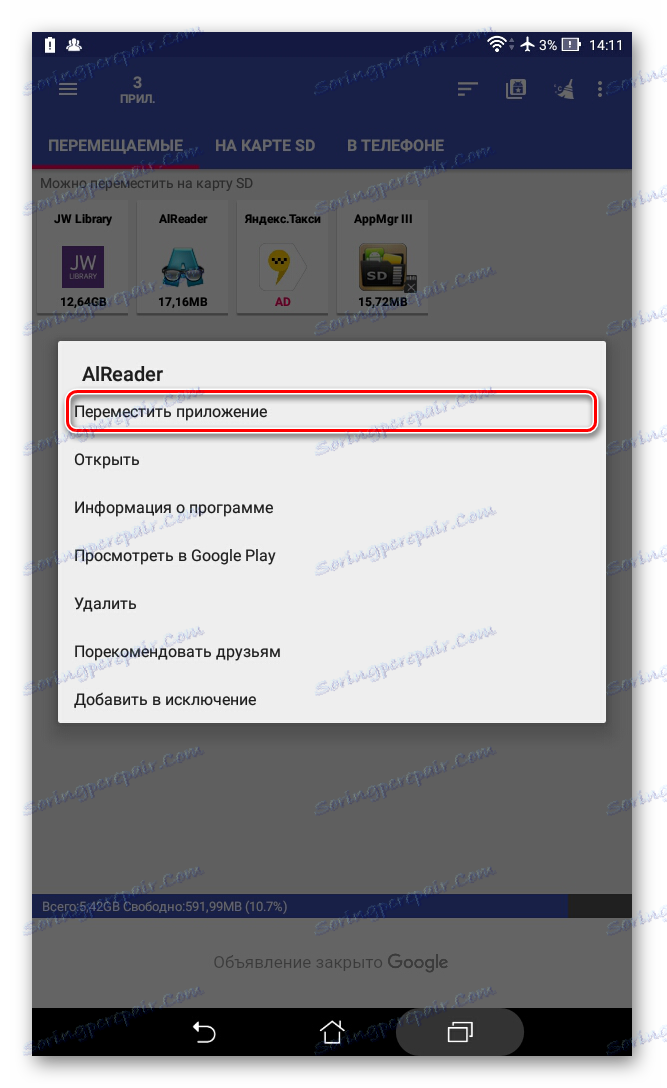
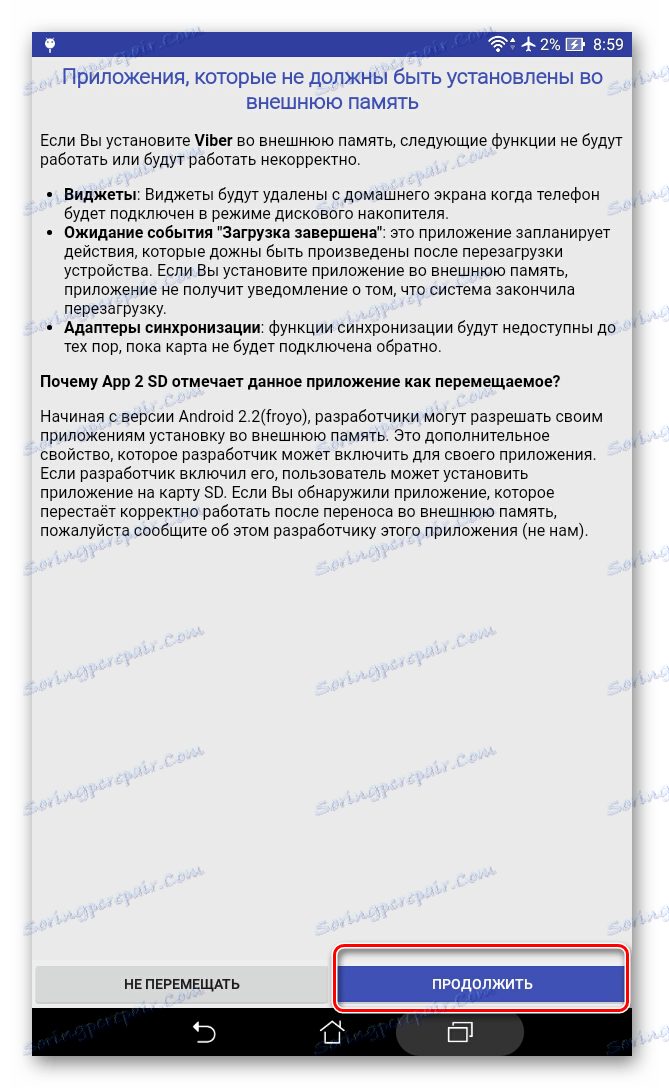
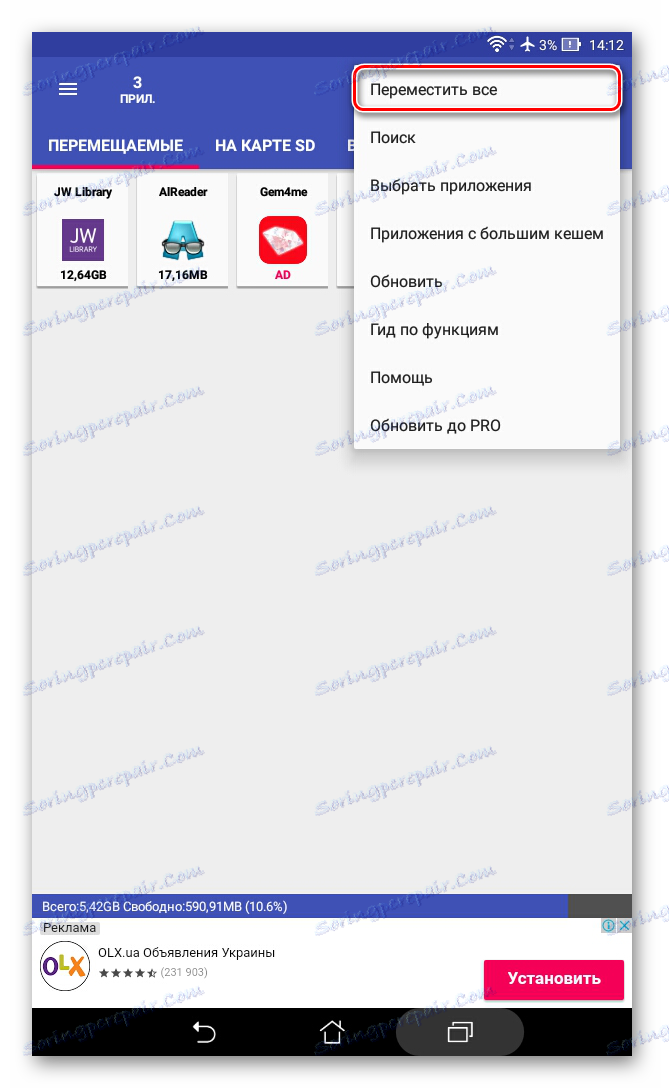
Druga koristna funkcija je avtomatsko čiščenje predpomnilnika aplikacij. Ta tehnika prav tako pomaga narediti prostor. 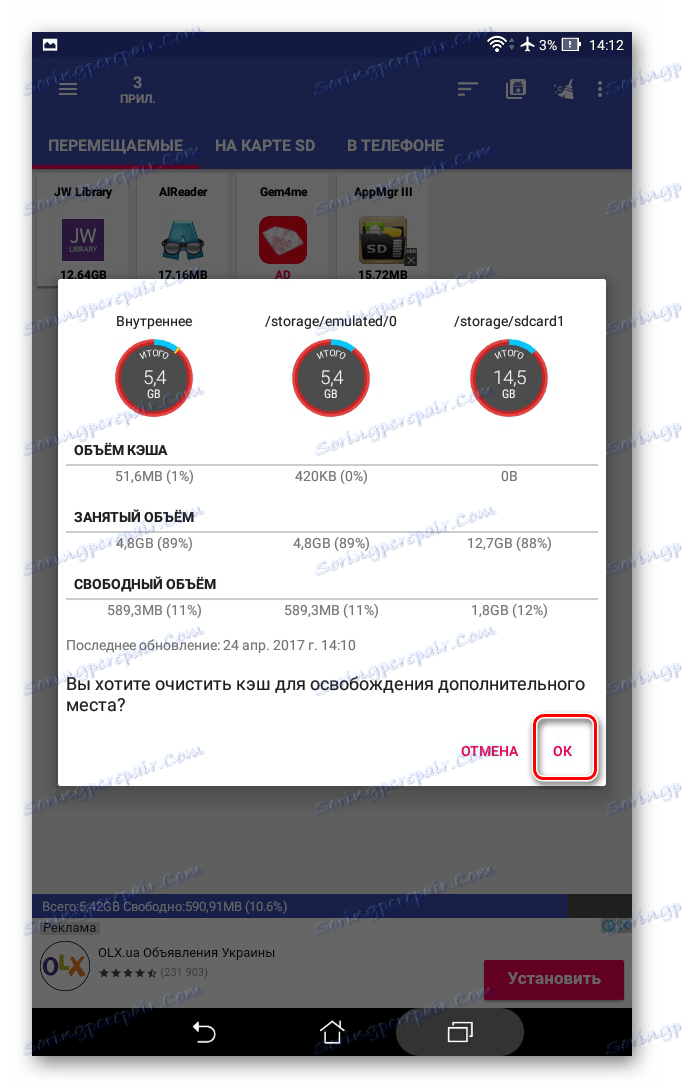
2. način: FolderMount
FolderMount - program, ustvarjen za popoln prenos aplikacij skupaj s predpomnilnikom. Za delo z njim boste potrebovali pravice ROOT. Če ga imate, lahko celo delate s sistemskimi aplikacijami, zato morate skrbno izbrati mape.
Prenesite FolderMount v Googlu Play
In za uporabo aplikacije upoštevajte ta navodila:
- Po zagonu bo program najprej preveril prisotnost korenskih pravic.
- Kliknite ikono »+« v zgornjem kotu zaslona.
- V polju »Ime« vpišite ime aplikacije, ki jo želite prenesti.
- V vrstici »Izvor« vnesite naslov mape z začasnim pomnilnikom aplikacije. Praviloma se nahaja na:
SD/Android/obb/ - »Cilj« je mapa, v katero želite prenesti predpomnilnik. Nastavite to vrednost.
- Ko so vsi parametri določeni, kliknite potrditveno oznako na vrhu zaslona.

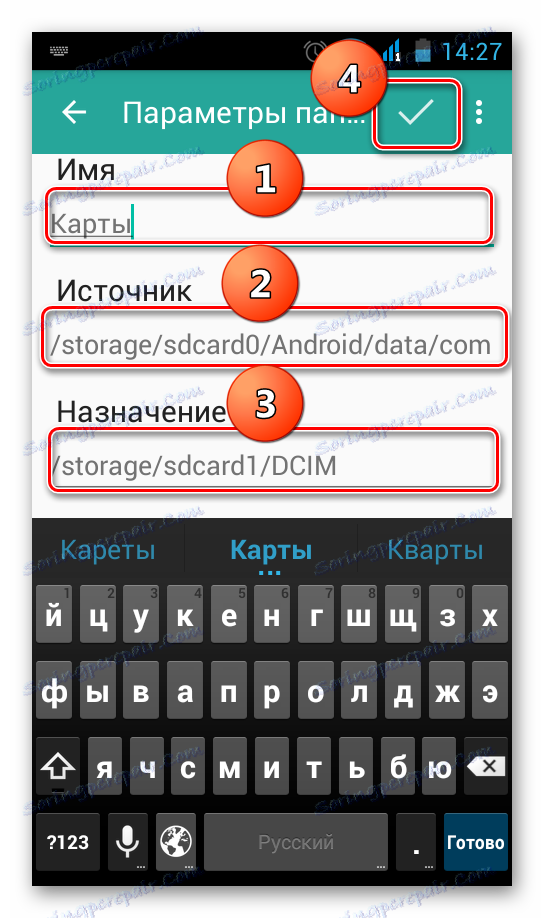
3. način: premaknite se na kartico SDCard
Najlažji način je uporaba programa Move to SDCard. Je zelo enostaven za uporabo in traja le 2,68 MB. Ikona aplikacije v telefonu lahko imenujemo »Izbriši« .
Prenesite prenos na kartico SDCard v Googlu Play
Uporaba programa je naslednja:
- Odprite meni na levi in izberite »Premakni v zemljevid«.
- Potrdite polje ob aplikaciji in zaženite postopek, tako da kliknete »Premakni« na dnu zaslona.
- Pojavi se okno z informacijami, ki prikazuje potek premika.
- Če želite postopek preklicati, izberite "Premakni v notranji pomnilnik" .
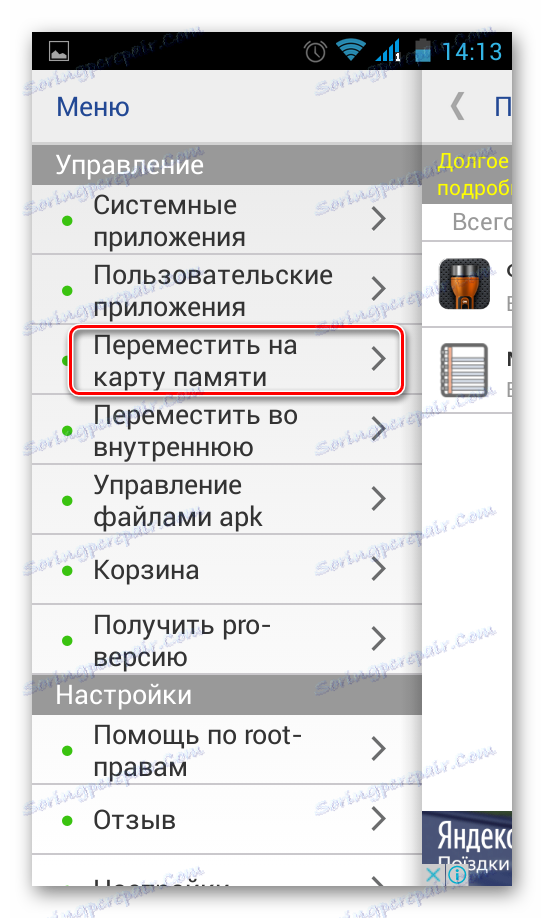
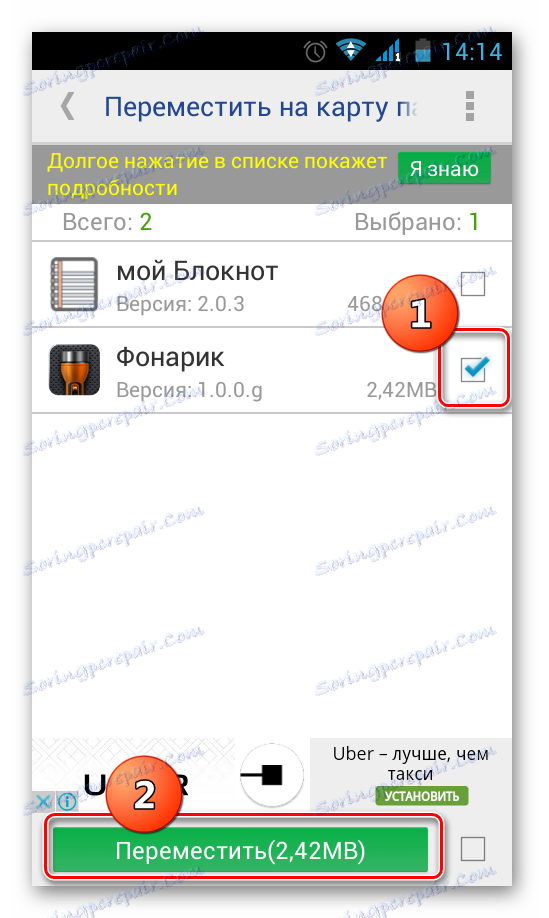

Metoda 4: Ustanovljena sredstva
Poleg vsega navedenega poskusite izvesti tudi migracijo vgrajenega operacijskega sistema. Ta možnost je na voljo samo za naprave, na katerih je nameščena različica sistema Android 2.2 in novejša različica. V tem primeru morate storiti naslednje:
- Pojdite na »Nastavitve« , izberite razdelek »Aplikacije« ali »Upravitelj aplikacij« .
- S klikom na ustrezno aplikacijo lahko vidite, ali je gumb "Prenos na SD kartico" aktiven.
- Po kliku na to se začne postopek prenosa. Če gumb ni aktiven, ta funkcija ni na voljo za to aplikacijo.
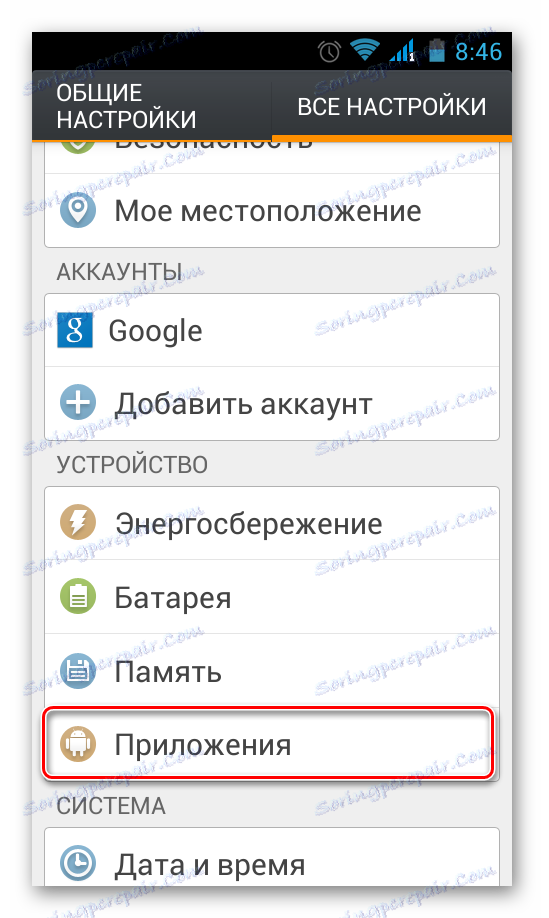
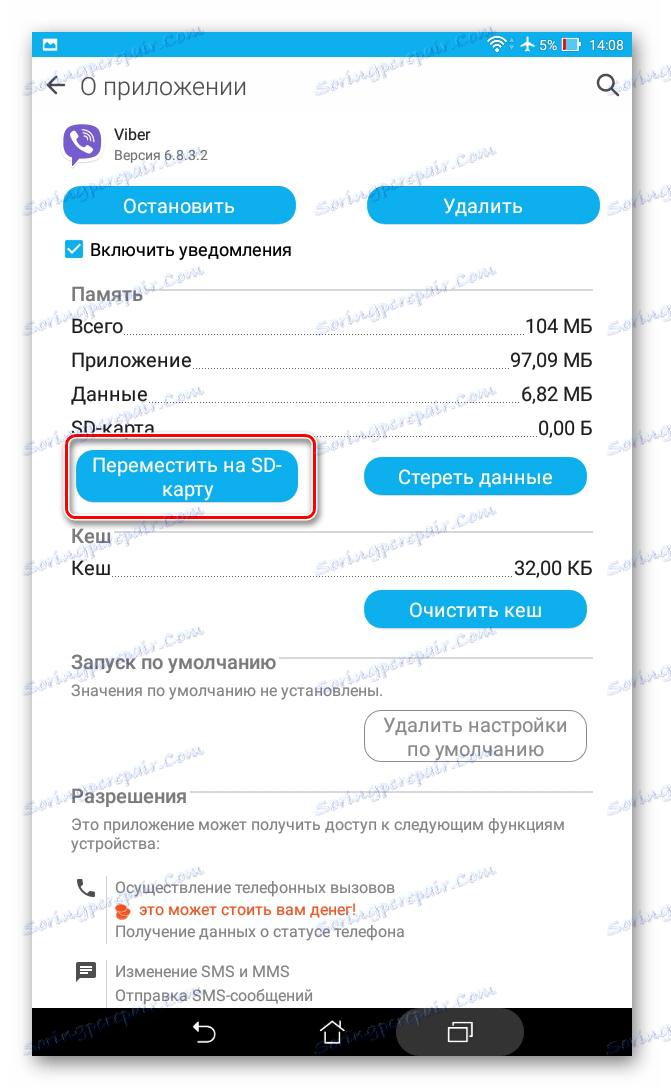
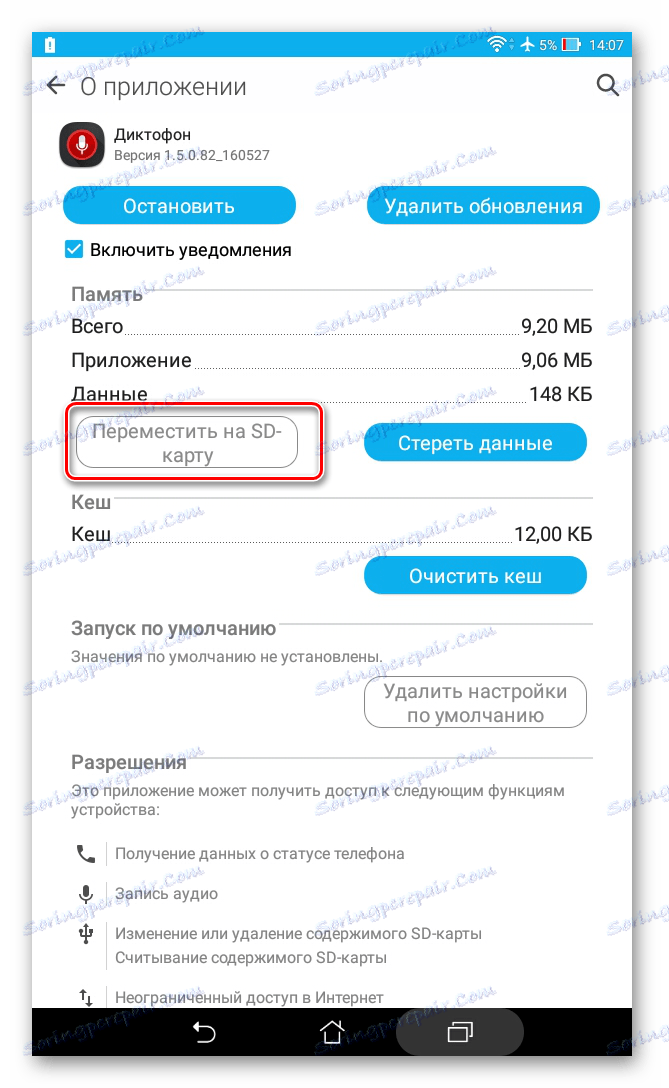
Kaj pa, če je različica Android nižja od 2,2 ali pa razvijalec ne predvideva možnosti premika? V takih primerih lahko pomaga programska oprema tretje osebe, ki smo jo prej omenili.
Z uporabo navodil v tem članku lahko preprosto premikate aplikacije na in iz pomnilniške kartice. In prisotnost pravic ROOT zagotavlja še več priložnosti.
Preberite tudi: Navodila za vklop pametnega telefona na pomnilniško kartico